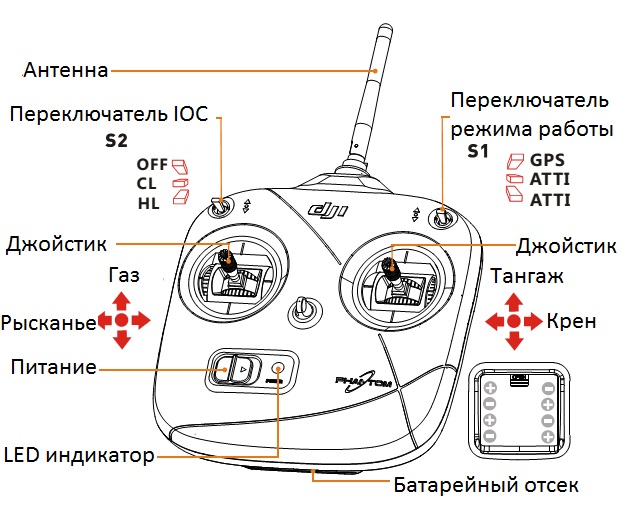Настройка управление телевизорами Samsung
Для осуществления синхронизации телевизора Samsung со смартфоном на Android потребуется загрузить другую официальную утилиту от разработчиков под названием Smart TV Remote. Сделать пульт к технике «Самсунг» через смартфон можно практически также, как описано выше, за исключением некоторых незначительных нюансов.
Начинать, как и в предыдущем случае, стоит с загрузки и установки необходимой утилиты, после чего стоит её запустить и вверху окна справа нажать на иконку питания. Пользователю сразу же откроется окно сопряжения на телефоне, где необходимо активизировать поиск своего телевизора, что выполняется посредством клика по функции «Сеть». Остаётся дождаться, чтобы телефон «отыскал» объект, выбрать тип сопряжения, и можно использовать девайс как пульт.
Отлаженный на смартфоне пульт «ДУ» позволит оперативно и легко взаимодействовать с телевизором Samsung посредством следующих манипуляций:
- Кнопки, позволяющие переключать каналы и регулировать громкость, расположены с левой стороны рабочего окна.
- Меню «Смарт» располагается справа, имеет три основные вкладки: «Медиа», «Текст» и «Смарт». Для использования более точных настроек достаточно кликнуть по кнопке «Смарт», чтобы открыть это меню.
- Раздел «Смарт» включает расположенные крестообразно стрелки и цветные кнопки. Предназначение кнопок и стрелок аналогично стандартным клавишам такого же образца, как на обычном заводском пульте.
- При необходимости прописать текст, потребуется перейти в соответствующую вкладку, написать нужную информацию в открывшемся окне посредством сенсорной клавиатуры и «Отправить» его в активную строчку на TV.
- Управление видеоконтентом осуществляется посредством работы во вкладке «Медиа».
Обычно сложностей в процессе эксплуатации программы не возникает, интерфейс является понятным и доступным для любого потребителя.
Sure Universal Remote
Недостатки
Ограниченная база устройств Реклама в плеере Навязчивые покупки в приложении
SURE Universal Remote — это универсальное приложение для дистанционного управления бытовой и цифровой техникой. Приложение одновременно является ИК- и WiFi-пультом дистанционного управления. Для его использования требуется смартфон с ИК-портом, к примеру, одна из последних моделей Samsung, LG или HTC.
Приложение способно заменить пульты для телевизоров, Smart TV (LG и Samsung), кабельных и цифровых приставок, кондиционеров, медиаплееров Roku, Apple TV и Chromecast, AV-ресиверов, домашних кинотеатров, CD- и DVD-проигрывателей, проекторов, а также домашней автоматики, к примеру, светодиодного освещения.
SURE — выбор устройств
Настройка проста: устанавливаем приложение, выбираем тип подключения, тип устройства, запускаем поиск, подключаемся к найденным устройствам и управляем ими при помощи интуитивно понятных кнопок на экране.
SURE также позволяет организовать дома так называемую систему устройств, в рамках которой несколько приборов в одной комнате (например, телевизор, AV-ресивер и видеопроектор в зале) объединяются в одну группу. После этого включать их можно нажатием на одну общую кнопку в приложении
Важно: в одну и ту же систему могут входить только ИК- или только WiFi-устройства
SURE — управление системой устройств
Кроме того, приложение позволяет передавать подключенным устройствам проигрывание фото, видео (в том числе потокового) и аудио со смартфона через встроенный плеер. Таким образом, можно просматривать свою мобильную галерею на большом экране, «стримить» фильмы со смартфона прямо на телевизор или слушать свои треки на домашней стереосистеме.
SURE — проигрывание мультимедиа
Наконец, SURE Universal Remote позволяет управлять техникой не только нажатием кнопок на экране смартфона, но и голосом при помощи системы преобразования голосовых команд Alexa Voice.
Популярные приложения-пульты
Работа стороннего софта более ограничена по сравнению с приложениями, предназначенными для определенных брендов, но благодаря им есть возможность подключиться к старому устройству или нераспознаваемому другими программами.
Идея точно такая же – подключиться к телевизору через Wi-Fi (или инфракрасный порт), соединить его со смартфоном, а затем использовать сенсорный интерфейс для управления ТВ. В зависимости от программы будет доступно большее или меньшее количество функций.
Irplus
ПО предназначено для телефонов с инфракрасным портом, через который можно управлять любым телевизором, а не только Smart TV. Его преимущество – взаимодействие со многими старыми моделями смартфонов, практичный виджет и работающая кнопка включения/выключения ТВ, которая не работает во многих бесплатных программах.
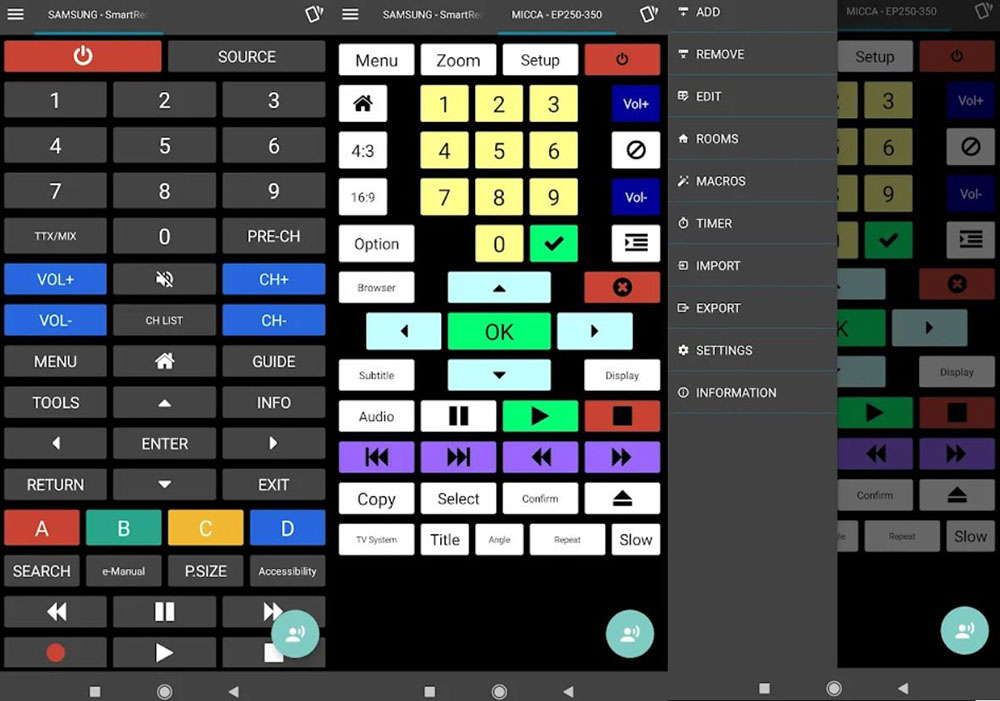
Android TV Remote Control
Официальное ПО от Google, разработанное для управления телевизоров на базе Android. Его можно установить на планшет или смартфон, а управлять ТВ следует через беспроводную сеть или модуль Bluetooth. Есть функция голосового поиска и практичная клавиатура, ускоряющая заполнение форм.
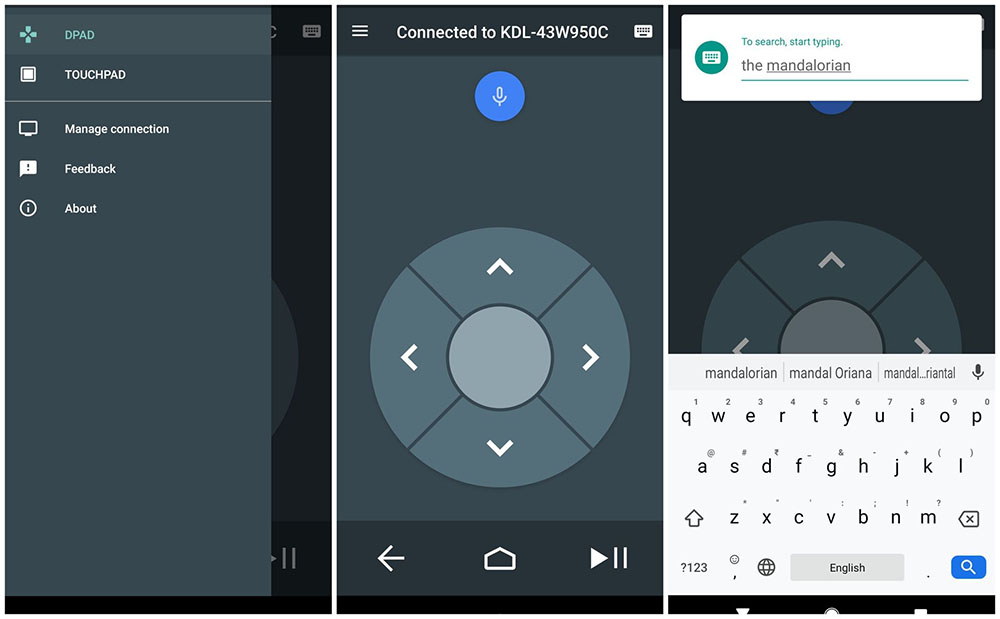
LG ThinQ
LG ThinQ – отличный инструмент, позволяющий управлять не только телевизором, но и другими умными устройствами от южнокорейского производителя. Приложение популярно благодаря минималистичному дизайну, простому подключению и хорошо функционирующей опции голосового поиска.
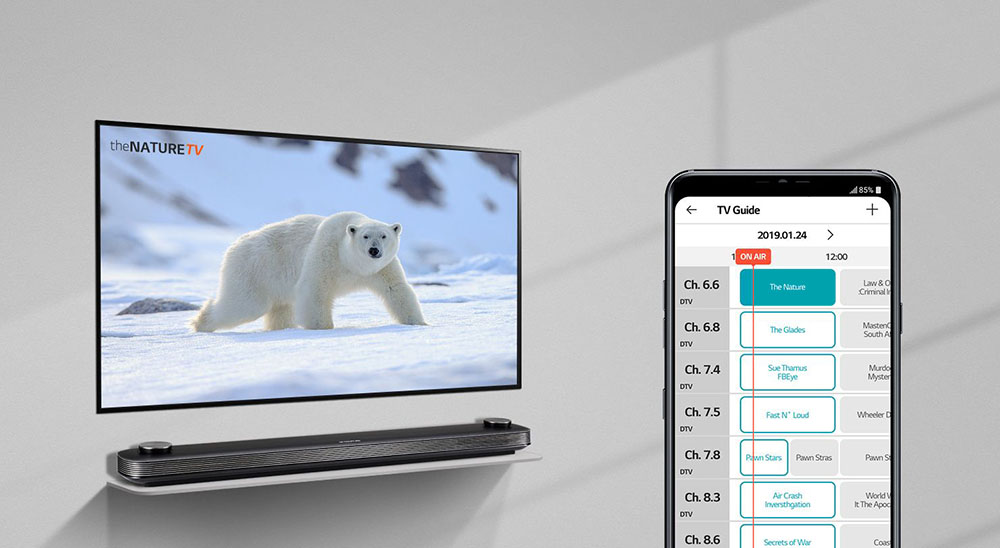
Mi Remote
Для поклонников бренда Xiaomi предлагается инструмент Mi Remote, с помощью которого можно управлять не только устройствами Xiaomi, но также телевизорами и интеллектуальным оборудованием Samsung, LG, Sony, Panasonic, Sharp и др.
Приложение отлично работает как со смартфонами с инфракрасным модулем, так и при подключении по Wi-Fi.
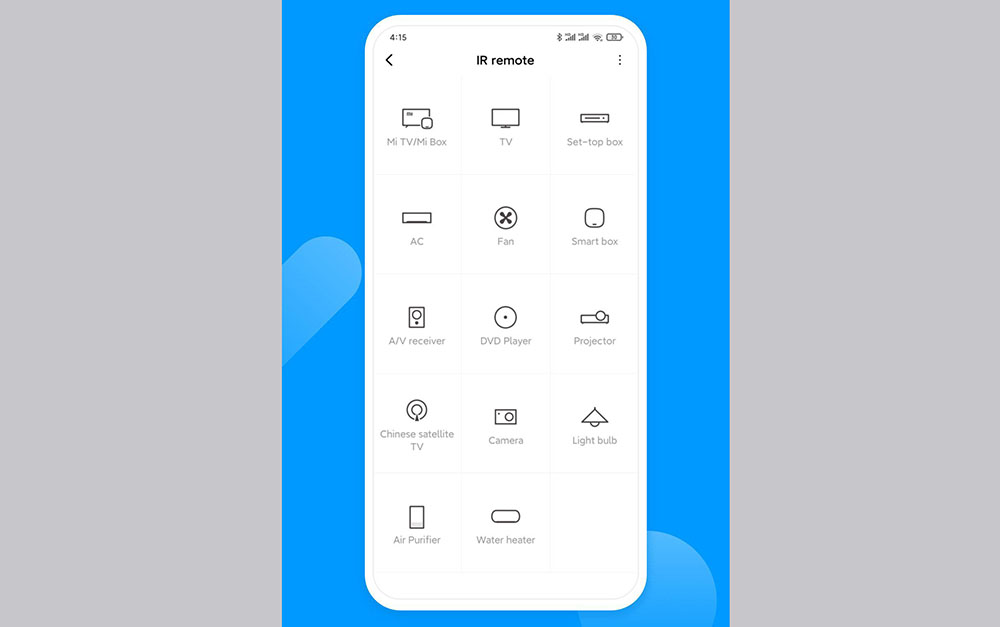
Remote for Samsung TV
Remote for Samsung TV не является официальным приложением, но отлично работает даже с телевизорами 2010 года. Пользователи по достоинству оценивают отличный и чистый интерфейс и наличие всех функций, которые есть в специализированных пультах дистанционного управления для современных ТВ.
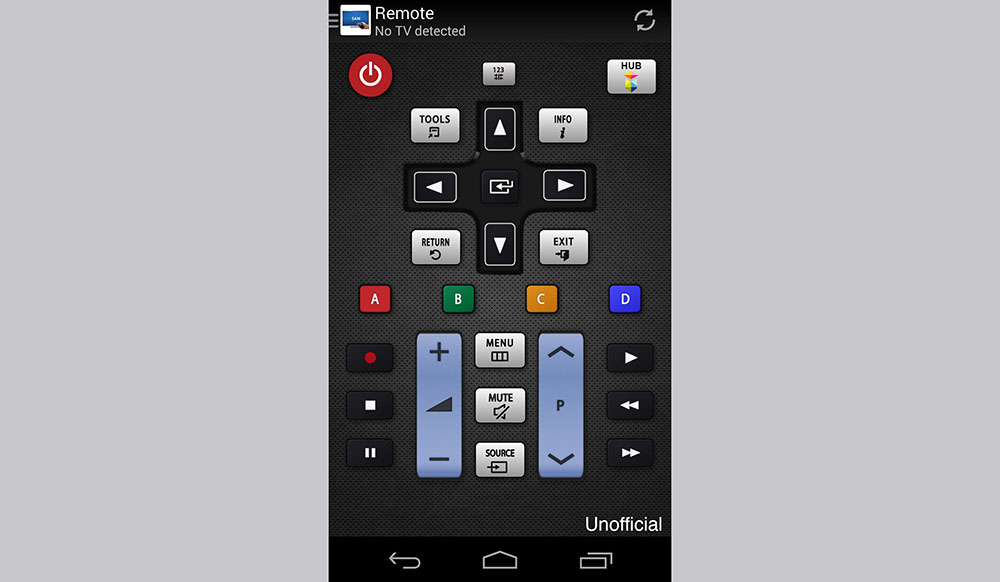
Sure Universal Remot
Как следует из названия, Sure Universal Remote – универсальный пульт для всех телевизоров. В этом случае пользователь самостоятельно определяет способ подключения (через Wi-Fi или ИК-порт). В дополнение к основным функциям здесь можно использовать телефон в качестве клавиатуры для ТВ или как мышь для просмотра меню.
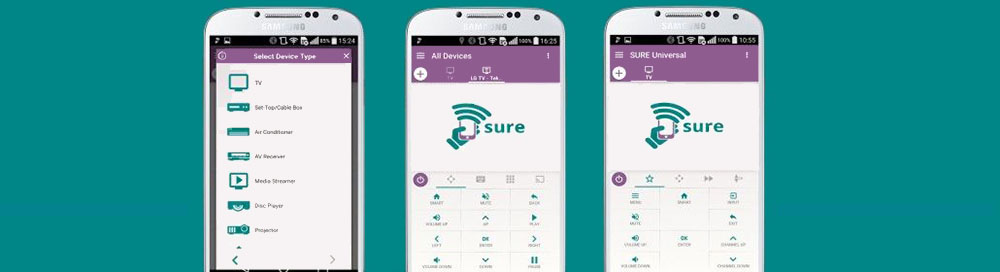
IR Remote Control
Превращает смартфон в универсальный ДУ-пульт для управления аудио/видео устройствами. Он очень прост в использовании – необходимо выбрать тип и модель устройства из списка, чтобы впоследствии управлять им через инфракрасный порт. Список поддерживаемых устройств очень обширен, а пользовательский интерфейс дружелюбный и стильный.
Способы подключения Android-смартфона к телевизору
Теперь рассмотрим варианты подключения гаджетов под управлением Android. Для устройств Apple они не подойдут.
Подключение телефона по DLNA
DLNA — это метод обмена медиаданных между устройствами, подключенными к единой сети. Главное отличие от Wi-Fi Direct заключается в том, что управление реализовано не с телефона, а с телевизора. Из-за этого действует ограничение: запускать можно только файлы из телефона, а смотреть видео на YouTube или прослушивать музыку в Spotify не получится.
Плюсы:
- беспроводное соединение;
- можно подключить два и более телевизоров.
Минусы:
работает только для Android.
Есть у DLNA и преимущество, которого лишён Wi-Fi Direct. Технология позволяет одновременно коннектить к телефону несколько телевизоров для трансляции одной и той же картинки. Фактически DLNA превращает телефон в медиацентр с музыкой, видео и фото. Телевизор выступает в качестве проигрывателя всех этих файлов.
Чтобы подключить к телевизору телефон Xiaomi или другой гаджет, необходимо наличие поддержки DLNA устройствами. Функция есть во всех современных моделях телевизоров в Smart TV. Чтобы соединить устройства, нужно:
- Установить на смартфон программу BubbleUPnP из Google Play.
- Подключить смартфон и телевизор к единой сети. Это значит, что оба устройства должны получать интернет от одного источника. Например, телевизор подключен к роутеру кабелем, а смартфон к нему же, но по Wi-Fi.
- Запустить приложение.
- Включить в Настройках ТВ поиск доступных источников данных.
- Найти и выбрать DLNA сервер, в качестве которого выступает наш телефон.
- Найти и запустить нужный файл из каталога.
Подключение телевизора через смартфон с Miracast
Данный способ работает только если поддерживается стандарт Miracast телефоном и телевизором.
Плюсы:
- беспроводное соединение;
- быстрое подключение.
Минусы:
- работает только для Android;
- телефон и телевизор должны поддерживать Miracast.
Для подключения Xiaomi к телевизору инструкция следующая:
- Активировать функцию Miracast на телевизоре. На Samsung для этого нужно нажать на Source на пульте ДУ и выбрать пункт Screen Mirroring в меню. На LG необходимо нажать на кнопку Settings, выбрать в параметрах «Сеть» и активировать функцию Miracast.
- Перейти к настройкам телефона и найти опцию «Беспроводной дисплей». Необходимо переключить ползунок, активировав опцию. На дисплее появится название телевизора в локальной сети.
- Нужно нажать на высветившуюся строчку, чтобы соединить устройства.
После этого на экране ТВ будет транслироваться все, что происходит на смартфоне.
Эта инструкция подходит для операционных систем MIUI от Xiaomi. Для подключения к телевизору смартфонов Samsung или других устройств под управлением Android нужно проделать другие манипуляции:
- Открыть настройки телефона.
- В разделе «Экран» найти пункт «Трансляция».
- Подождать, пока телефон найдёт нужный телевизор — он должен появиться в списке.
- Выполнить сопряжение устройств.
Как подключить телефон к ТВ через USB
Для этого способа потребуется подходящий кабель и смартфон, работающий на операционной системе Android. С устройствами Apple это не сработает, но для них ниже мы расскажем о других способах подключения. На большой экран можно передавать мультимедиа-контент — фото, музыку, видео.
Плюсы:
- телефон используется, как флешка;
- быстрое подключение по USB.
Минусы:
- требуется кабель;
- способ только для Android-устройств.
При подключении по USB гаджет выступает в качестве внешнего накопителя данных. После соединения на экране смартфона появляется небольшое меню для выбора режима. Нужно выбрать пункт, в котором предлагается использовать телефон в качестве съёмного носителя.
Телевизор определит смартфон, как флешку, и пользователь сможет при помощи пульта открывать хранящиеся в памяти файлы. Этот элементарный способ удобен тем, что для подключения не нужно дополнительное оборудование. Требуется только кабель.
У этого метода есть недостатки:
- он не работает с устройствами Apple;
- некоторые телевизоры воспроизводят не все типы файлов;
- нельзя напрямую передавать картинку с дисплея смартфона на большой экран.
SURE Universal
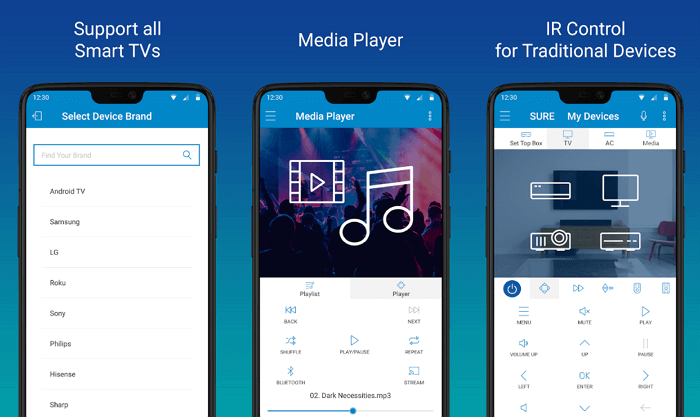
SURE Universal использует инфракрасный порт для управления телевизорами, кабельным телевидением и даже кондиционерами. В общей сложности поддерживается более 1 миллиона устройств. Есть поддержка Wi-Fi и Bluetooth для управления Smart TV. Легко интегрируется с различными технологиями умного дома — RF, Z-wave, ZigBee. Кроме того, с помощью SURE Universal вы сможете воспроизводить фотографии и видео с телефона на Smart TV.
Имейте в виду, что при установке, приложение запрашивает личные данные для оплаты платной версии без рекламы, доступ к файловой системе для воспроизведения с телефона на Smart TV, а также к микрофону для голосовых команд.
Как управлять приставкой с телефона
Для того, чтоб производить управление со смартфона, необходимо установить специальное приложение из Google Play Маркет. Таких программ много и достаточно вписать в поиске «управление ТВ-приставкой». Магазин приложений выдаст множество вариантов. Можно установить и опробовать несколько, чтобы понять какое из них удобнее и комфортнее.
В любом случае, какая бы программа не была выбрана, после её установки придётся выполнить такие действия:
- совершить синхронизацию приставки и смартфона по Wi-Fi (иногда можно по Bluetooth);
- настроить приложение.
Для некоторых программ важно, чтоб они были установлены как на смартфоне, так и на самой приставке. Управление зависит от приложения – некоторые предлагают возможности стандартного джойстика и пульта, но при этом позволяют вписывать текст в поисковики
Другие же предоставляют возможность транслировать со смартфона на ТВ, искать трансляции или запускать YouTube
Управление зависит от приложения – некоторые предлагают возможности стандартного джойстика и пульта, но при этом позволяют вписывать текст в поисковики. Другие же предоставляют возможность транслировать со смартфона на ТВ, искать трансляции или запускать YouTube.
В принципе, большинство приложений с хорошими оценками и отзывами в Маркете объединяют в себе все эти функции.
Управление телевизором при помощи приложений
Для многих моделей телевизоров требуются конкретные приложения. Разберёмся, как же с ними работать.
Приложение для телевизоров LG
Приложение LG TV Remote позволяет удалённо управлять телевизорами LG на базе Андроид. При помощи приложения можно менять каналы и громкость устройства, выходить в меню приложений. Подключение устройства выполняется следующим образом:
- Включите телевизор и запустите приложение на телефоне. Устройства должны находиться в одной сети;
- Нажмите на кнопку Device Scan в правой части приложения;
Запустите приложение и нажмите кнопку Device Scan
3. Программа должна обнаружить ваш телевизор. Выберите его для привязки приложения к устройству.
4. На экране телевизора вы увидите код. Он должен появиться в углу. Введите этот код на своём телефоне.
Введите код с экрана телевизора в ваше приложение
5. После принятия условий пользовательского соглашения вы сможете использовать приложение.
Вы можете приступать к использованию пульта
Из интересных особенностей именно этого приложения можно назвать прямое управление — движения пальцем по экрану телефона будут работать как курсор мыши на экране телевизора. Кроме того, вы можете выводить на экран файлы с телефона и даже играть в игры, используя телефон как контроллер.
Приложение для телевизоров Самсунг
С помощью приложения Smart View для телевизоров Самсунг можно выводить на телевизор изображение не только с телефона, но и с компьютера. Все основные возможности телевизионного пульта в приложении тоже присутствуют. Для работы Smart View сделайте следующее:
- Подключите к одной сети телевизор и устройство, с которого вы хотите им управлять.
Для работы приложения ваши устройства должны быть в одной сети
2. Запустите приложение на мобильном устройстве. Оно отобразит доступные для подключения телевизоры. Нажмите кнопку «Позволить» около нужного.
3. На экране телевизора появится код, который вы должны ввести в мобильном устройстве для синхронизации.
Введите код с экрана телевизора Самсунг в ваш телефон
Приложение для телевизоров Sony
Приложение для телевизоров Sony называется TV Side View. Оно отличается удобным интерфейсом — для работы доступно сразу три экрана, с которыми можно работать независимо. И также в приложении доступно управление при помощи голосовых команд.
Приложение для телевизоров Sony имеет три активных экрана
Привязка телевизора автоматизирована ещё сильнее, чем в предыдущих приложениях — телевизор обнаруживается автоматически в радиусе связи телефона. Подтверждение выполняется также при помощи кода с экрана.
Philips TV Remote
Особенность заключается в переключении каналов, регулировки громкости, просмотра меню телевизора, без прерывания трансляции.
Управление телевизором с iPhone или iPad
Управление телевизором с устройств iOS ощущается схожим образом. Разумеется, для них понадобится подходящая версия приложения. Но мировые компании выпускают приложения для телевизоров сразу на все операционные системы.
Например, приложение Philips TV Remote доступно как для iPhone, так и для iPad. Это позволит управлять телевизором с любого доступного под рукой мобильного устройства. Вывести изображение с экрана мобильного устройства также удастся.
Управлять телевизором с планшета удобнее, чем с телефона
Какие универсальные программы можно использовать?
Но если у вас есть техника другой марки, у которой нет собственного софта, можно скачать любую другую. Обычно у них расширенный функционал, что дает возможность контролировать практически всю современную технику со встроенным ИК-портом. Это может быть:
- кондиционер;
- аудио система;
- прожектор;
- даже вытяжка на кухне.
Они намного удобней, и даже если ваш телевизор имеет собственное приложение, то также есть возможность пользоваться другими. Вот некоторые популярные программы.
Sure Universal Remote
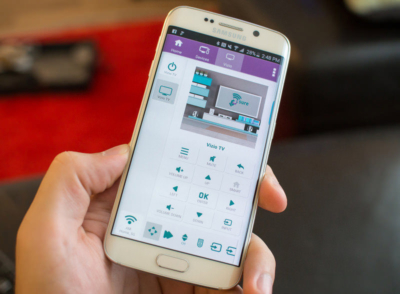 Программа совместима с огромным количеством современной техники от любых брендов. Поддерживает даже китайские no-name устройство. С ней можно управлять голосовыми командами и это редко встречается, воспроизводить видео, музыку, фото и другие файлы без прямого подключения через кабель usb.
Программа совместима с огромным количеством современной техники от любых брендов. Поддерживает даже китайские no-name устройство. С ней можно управлять голосовыми командами и это редко встречается, воспроизводить видео, музыку, фото и другие файлы без прямого подключения через кабель usb.
Интерфейс очень понятен, без всяких сомнительных кнопок и опечаток в переводах на разные языки, сможет пользоваться даже пожилой человек, который не дружит с техникой нового поколения. Поддерживает множество языков для людей из разных стран и в общем получила международное одобрение многих пользователей, благодаря чему и имеет высокий рейтинг в 4.3 балла из 5.0 и более 221 тысяч отзывов.
Единственный минус в том, что за версию без рекламы нужно доплачивать, но все равно — реклама не назойливая и не такая частая. Но версия эта не стоит огромных денег. Программа никогда не подведет и останется в вашем телефоне на многие года.
Mi Remote Control – for TV, STB, AC and more
Приложение от именитого бренда Xiaomi с расширенным функционалом. Здесь вам не предложат заплатить за версию без рекламы, ее просто тут нет. По сравнению с предыдущими, в списках поддерживаемых устройств, найдутся такие бренды, про которые вы никогда не знали. Так что, если ваше устройство не хочет работать с другими программами, вероятней всего оно заработает вместе с этой, и это несомненное преимущество.
Также здесь есть и другое приятное отличие. Если вы часто бываете в разных помещениях, где надо воспользоваться ИК-портом, будь–то у друзей, на работе или дома, можно создавать папки для различных комнат, домов или офисов. К примеру, в папку работа, добавляем кондиционер, в папку дом добавляем телевизор и цифровая универсальная игровая приставка. Такая функция очень полезна для группирования техники.
Около десяти миллионов скачиваний, и тысячи хороших отзывов создали для «Mi Remote Control» хорошую репутацию.
Что такое популярная технология Smart TV?
Управление телевизором с помощью планшета или смартфона возможно лишь в том случае, если он поддерживает популярную на сегодняшний день технологию Smart TV. Она представляет собой интеграцию интернета в современные электронные приборы, среди которых — телевизоры и ресиверы цифрового вещания. Технология принципиально изменяет принципы функционирования таких устройств, поскольку у пользователей появляется возможность поиска самого разного медиаконтента непосредственно в интернете, в перечне доступных кабельных и спутниковых каналов, памяти телевизора либо съёмном носителе, подключённом к устройству.
Smart TV превратило самый простой телевизор в «умный» девайс, который существенно повысил его функциональность. На сегодняшний день телевизоры стали не просто приборами, предназначенными для просмотра потоковой трансляции телевизионных каналов, доступных в регионе либо предоставляемых провайдерами кабельного и спутникового телевидения. Сегодня телевизор стал самым удобным инструментом для просмотра видео- и фотоматериалов на большом экране, что имеет множество преимуществ в сравнении с обычным ноутбуком либо монитором компьютера, которые зачастую имеют значительно меньшую диагональ.
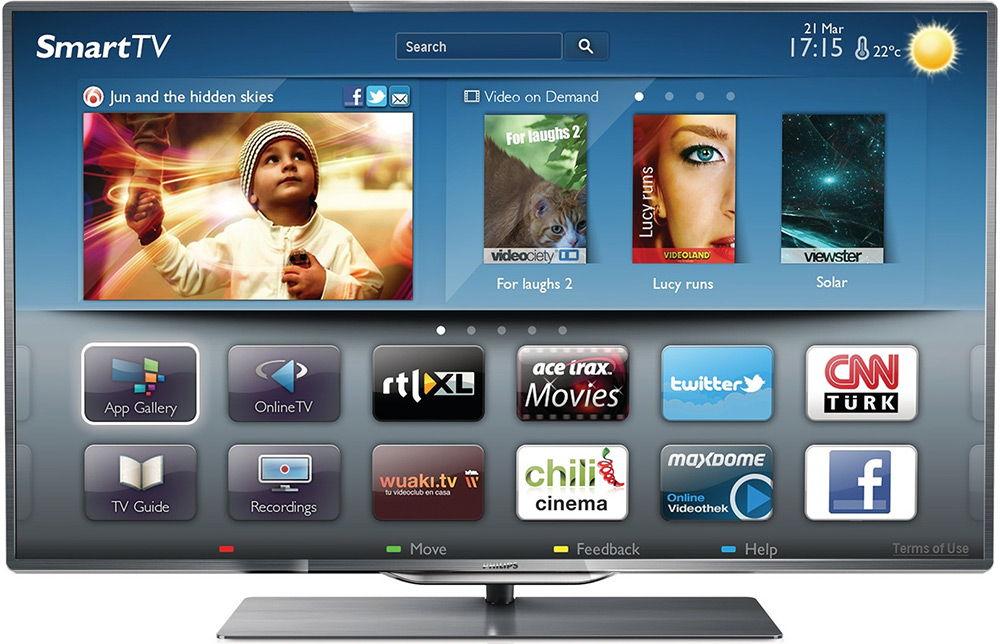 Телевизор с технологией Smart TV
Телевизор с технологией Smart TV
Стоит ли говорить, что задачей вашего мобильного гаджета, будь то смартфон или планшет, является оптимизация управления современным телевизором? Кроме этого, мобильное устройство выручит пользователя в ситуациях, когда обычный пульт утерян либо же работает некорректно.
Достаточно лишь правильно подобрать и установить приложение из магазина Google Play на ваш Андроид, чтобы беспрепятственно осуществлять поиск необходимого медиаконтента и просмотр его на большом экране. Для успешного приёма сигнала необходимо, чтобы телевизор был оснащён Wi-Fi модулем. Он может быть встроен в прибор либо приобретён и подключён отдельно. Существуют специальные адаптеры, которые помогают подключать беспроводной интернет через соединение USB либо RJ-45.
После того, как вы провели успешный тест работы интернета на телевизоре, можно приступать к настройке вашего мобильного гаджета. Самый ответственный этап — это выбор приложения. От того, насколько корректно работает приложение, зависит удобство использования смартфона либо планшета в качестве пульта.
Удобное приложение Remote Control for TV
Популярная программа-пульт для телевизора на Андроид носит название Remote Control for TV. Она является широко распространённой за счёт удобства использования. Скачать и бесплатно установить Remote Control for TV можно в магазине Google Play. Для многих пользователей будет приятным бонусом тот факт, что разработчики исключили из программы малоиспользуемые функции. Приложение позволяет быстро регулировать звук и осуществлять выбор телеканалов.
Remote Control for TV может синхронизировать мобильное устройство с телевизором посредством подключения через соединение Wi-Fi, с помощью инфракрасного порта либо режима ИК-Blaster. Мы рекомендуем использовать подключение через Wi-Fi — как показывает практика, с ним возникает меньше всего проблем.

Преимуществом Remote Control for TV является поддержка большинства современных моделей телевизоров. Все, что должен сделать пользователь — установить подходящие настройки, после чего программа сможет управлять девайсом для просмотра видео. Создатели программы предусмотрели одну очень важную функцию — ручной ввод IP-адреса телевизора. Такая функция помогает в ситуациях, когда соединение не устанавливается автоматически.
Самые взыскательные пользователи приложения все же нашли в нем один минус — наличие рекламы. Но согласитесь, что за возможность бесплатно использовать программу можно смириться с подобными мерами разработчиков. В целом можно сделать вывод, что Remote Control for TV завоевала популярность юзеров благодаря очень удобному, неперегруженному интерфейсу и совместимости с большим числом современных телевизоров, на которых внедрена технология Smart TV. Мы рекомендуем протестировать приложение на вашем смартфоне либо планшете. Не исключено, что именно эта программа и станет вашим выбором.
Способы подключения телефона к телевизору
Использование смартфона в качестве пульта ДУ нельзя назвать новшеством: еще в начале века существовали Java-приложения, которые позволяли применять ИК-порт телефона для управления техникой. Инфракрасное излучение по-прежнему используется устройствами на платформах «Андроид» и iOS, но из-за его недостатков все чаще прибегают к радиоволнам. Все зависит от того, какие технологии поддерживаются телевизором и самим смартфоном.
Для управления ТВ можно использовать 4 вида передатчиков:
- инфракрасный порт;
- ИК-бластер;
- Bluetooth;
- Wi-Fi.

Каждый из них имеет свои преимущества и недостатки. Так, при помощи инфракрасных технологий можно дистанционно управлять любым телевизором, за исключением самых старых моделей, переключение каналов на которых осуществляется при помощи механического тумблера. Дело в том, что ИК-порт в телефоне аналогичен по механизму действия излучателю в обычном пульте ДУ — он излучает инфракрасные волны, которые улавливаются приемником в телевизоре.
Главный недостаток ИК-порта заключается в том, что приемник и передатчик должны находиться на небольшом отдалении и в прямой видимости друг от друга. Этого минуса лишен ИК-бластер, который представляет собой усилитель обычного передатчика и позволяет пользоваться пультом на увеличенном расстоянии. Между смартфоном и телевизором, однако, все равно не должно быть препятствий, так как инфракрасные лучи полностью поглощаются любыми материалами.
Гораздо более удобным является управление телевизором с телефона Android при помощи технологий, основанных на использовании радиоволн — Bluetooth или Wi-Fi. Радиоволны более эффективны с точки зрения физики: за счет большей длины они могут огибать препятствия. Из-за этого приложение-пульт будет видеть телевизор даже из другого помещения. Однако старые ТВ не поддерживают такие технологии: понадобится устройство формата Smart TV.
По возможностям Bluetooth и Wi-Fi соотносятся так же, как инфракрасный порт и ИК-бластер: первая технология имеет меньшую дальность действия (до 10 м), но она проще в обращении. Чтобы использовать блютус, нужно лишь запустить обнаружение устройств на смартфоне и провести сопряжение с телевизором.
Применение связи Wi-Fi несколько сложнее: чтобы управлять телевизором, нужно не только установить подходящее приложение-пульт на смартфон, но и объединить устройства в локальную сеть. Делается это следующим образом:
- Если ранее в доме не было беспроводной сети, необходимо установить и настроить Wi-Fi- маршрутизатор. Чтобы пульт работал без задержек, рекомендуется сделать сеть стандарта 802.11n.
- Телевизор подключается к роутеру. Сделать это можно двумя способами: через беспроводную сеть или Ethernet-кабель. В первом случае потребуется Wi-Fi адаптер; если он не встроен в ТВ, можно подключить внешний модуль — для этого нужен только USB-порт. Кабель подключается к разъему Ethernet, который имеется на большинстве современных Smart TV.
- Подключение к локальной сети настраивается через меню параметров телевизора. Порядок действий зависит от модели ТВ; найти инструкцию можно в руководстве пользователя.
- В настройках ТВ включается опция удаленного управления.
- Смартфон и телевизор сопрягаются через приложение-пульт. В большинстве случаев для этого достаточно ввести в программу IP-адрес ТВ, посмотреть который можно через его настройки.
Профессиональный фотошоп на русском онлайн для монтажа фото
После подключения мобильного телефона приложением можно пользоваться, как обычной «лентяйкой» — переключать каналы, менять громкость, выбирать режим работы и т. д.
Универсальные приложения
Если модель телевизора не поддерживается стандартным приложением производителя или на нем нет своей операционной системы – можно воспользоваться универсальными программами контроля. Они имитируют ИК пульт для Андроида либо выполняют передачу сигнала через домашнюю сеть Wi-Fi.
В качестве примера можно привести приложение «SURE Universal Remote». Оно использует два вида контроля и подойдет для управления телевизорами, бытовой техникой и прочими приборами имеющими инфракрасный порт. Программа обеспечит управление всеми телевизорами в доме, что позволит избавиться от пультов и позабыть об их постоянном поиске.
Важно знать
При подключении к Smart TV функционал становится гораздо шире и во многом повторяет тот, который имеется в приложениях производителей телевизоров: передача файлов, демонстрация экрана смартфона, сенсорное управление, виртуальная клавиатура и т.д.
Правильно подобранное приложение для Андроида заменит пульт для телевизора и существенно расширит возможности управления
В первую очередь, следует обратить внимание на программы от самих производителей, поскольку они работают стабильнее и были созданы под конкретные модели. В качестве альтернативы можно поискать стороннее приложение в Play Market
Однако в таком случае придется перепробовать несколько вариантов, прежде чем удастся найти подходящий.
Приложения от производителей
Некоторые компаний выпускают свои собственные приложения только для собственной техники. Чтобы узнать, есть ли оно у вашей марки, нужно просто войти в магазин приложений и вбить имя бренда вместе с сочетанием слов «управление через телефон». Как правило, в инструкциях именитых брендов описываться и приложение (если оно есть). К примеру, такой софт разработали компании Samsung и LG.
Samsung Smart View
Очень удобная программа для удаленного управления техникой от бренда Samsung. Она сама подскажет, как настроить телевизор и смартфон, чтобы они работали в паре. Как правило, это несколько простых действий, таких как выбрать модель вашего устройство, включить его и ознакомление кнопками виртуального пульта.
Подключается практически со всеми современными устройствами и имеет широкий функционал. Вы сможете просматривать фото, видео и другие файлы в широкоэкранном режиме. Включение с экрана, переключение каналов, увеличение громкости и любая функция для которой обычно нужен пульт, можно осуществлять без него.
Предлагаем посмотреть видео о том, как управлять телевизором с помощью приложения Samsung Smart View:
LG TV Plus
Здесь интерфейс намного приятней, он интуитивный. Чтобы ей пользоваться необходимо подключить оба устройства к одной сети WI-FI и иметь версию Андроид не меньше 6.0.
Если у вас телевизор выпущен раньше 2014 года, вы не сможете управлять им из-за отсутствия LG WebOS Smart Tv в моделях старше. Наличие этой функции можно проверить в описания приложения, там указаны все модели поддерживаемых устройств, их больше 150-ти.
Предлагаем посмотреть видео о том, как управлять телевизором с помощью приложения LG TV Plus:



![Как управлять телевизором с помощью телефона на базе android – инструкция для всех популярных моделей [2020]](http://maminmagazinchik.ru/wp-content/uploads/3/b/d/3bd7eab6416dec9e62bb841557616c1e.jpeg)